Ficha Atributos en cascada
|
|
La ficha Atributos en cascada solo está disponible en los siguientes tipos:
• Artículo, Documento, Notificación de cambio, Solicitud de cambio, Informe de problemas, Solicitud de promoción y Variación, y sus subtipos
• Tipos únicos de PTC Windchill FlexPLM.
|
Los atributos en cascada aparecen cuando se definen reglas que hacen que el valor seleccionado para un atributo determine los valores para otro atributo. La regla de atributos en cascada más simple se compone de una condición Si y una cláusula Entonces. Se pueden crear reglas más complejas añadiendo una o varias condiciones Y si a la regla. Los atributos que se utilizan en una condición Si o Y si se consideran atributos controladores, mientras que el atributo que se utiliza en una cláusula Entonces se considera un atributo gobernado. Los atributos Si e Y si gobiernan el valor del atributo Entonces.
Por ejemplo, un sitio podría definir las siguientes reglas de atributos en cascada:
• Si País = EE.UU., entonces Estado = Arizona, Colorado
• Si País = Australia, entonces Estado = Nueva Gales del Sur
• Si País = EE.UU. y si Estado = Colorado, entonces Población = Alamosa, Denver, Westminster
Esto significa que si un usuario selecciona el valor EE.UU. para el atributo País, los valores disponibles para el atributo Estado se limitan a Arizona y Colorado, pero si, en su lugar, el usuario selecciona el valor Australia para el atributo País, el valor disponible para el atributo Estado es Nueva Gales del Sur. Además, si un usuario selecciona el valor EE.UU. para el atributo País y el valor Colorado para el atributo Estado, los valores disponibles para el atributo Población son Alamosa, Denver y Westminster.
Para utilizarse en una regla de atributos en cascada, un atributo debe tener un tipo de datos de cadena y una restricción de lista de valores enumerados activada respaldada directamente por una enumeración global. Para obtener más información, consulte
Enumeraciones y reglas de atributos en cascada.
En Windchill,
• Las reglas de atributo en cascada se respetan en interfaces de usuario que se utilizan para crear o editar un solo objeto de uno de los tipos indicados anteriormente. Para los tipos Artículo y Documento, las reglas en cascada se respetan en las interfaces de usuario que se utilizan para crear o editar varios objetos. Al editar los valores de atributo de varios objetos de los tipos Artículo o Documento, los atributos que sean atributos controladores o gobernados en una regla de atributo en cascada no figurarán en la interfaz de usuario Editar valor de atributo. Esta capacidad se ampliará a otras opciones de interfaz de usuario aplicables en versiones futuras.
• La función de atributos en cascada solo se aplica a atributos de tipo. Esta capacidad se ampliará a otros atributos aplicables en versiones futuras.
• Los atributos en cascada solo soportan restricciones de un solo valor. No se soportan restricciones adicionales en los atributos en cascada. Esta capacidad se ampliará a otras restricciones aplicables en versiones futuras.
En la ficha Atributos en cascada de la página de información de tipos se muestra un árbol de todas las reglas de atributos en cascada que se han definido para los atributos del tipo actual. Cada nodo de nivel superior en el árbol es el atributo controlador en una o varias reglas de atributos en cascada. Expanda cada nodo de atributo de nivel superior para ver los atributos controladores Si e Y si para las reglas anidadas como nodos intermedios, que finalizan con la cláusula Entonces con su atributo gobernado correspondiente como nodo de hoja del árbol. Una regla de atributos en cascada se muestra debajo del atributo de nivel superior de su condición Si principal. Cuando varias reglas utilizan los mismos atributos controladores, los atributos controladores que se superponen se muestran como un único nodo. Los atributos controladores adicionales (para reglas más complejas) y los atributos gobernados de cada regla se muestran debajo, como nodos.
Si no se han especificado valores para la cláusula Entonces de una regla de atributos en cascada, se muestra No hay ningún valor válido para el nodo de hoja de esta regla.
| El orden de los criterios definidos en la regla puede ser diferente en el Árbol de valores de atributo que el que se ha creado. Sin embargo, esta diferencia no tiene un impacto en el efecto en cascada de la regla. Por ejemplo, si se crea una regla: "If Country= India And If State = Maharashtra Then City = Pune", el orden de los criterios para esta regla aparecerá como "If State = Maharashtra And If Country = India Then City = Pune" en el árbol de valores de atributo. |
Desde el árbol Atributos en cascada, se pueden realizar las siguientes acciones:
• Expanda o contraiga todos los nodos en el árbol pulsando en el icono de expandir todo

o de contraer todo

.
• Expandir o contraer nodos individuales en el árbol pulsando en el icono de expandir

o de contraer

junto al nodo.
• Crear una regla nueva. Para ello pulse en el icono de nueva regla

o seleccione la acción
Nueva regla del menú de acciones contextual de un nodo
Si,
Y si o
Entonces. Para obtener más información, consulte
Creación de una nueva regla de atributos en cascada.
• Vea el conjunto completo de valores que un usuario encontraría en la interfaz de usuario basada en las reglas de atributos en cascada y las restricciones de atributo pulsando en el icono de informe de conjunto de atributos

. Para obtener más información, consulte
Informe de conjunto de atributos.
• Active y desactive las reglas heredadas de un tipo de padre pulsando en el icono de activar reglas heredadas

o el icono de desactivar reglas heredadas

. Para obtener más información, consulte
Reglas heredadas.
• Oculte y muestre las reglas heredadas de un tipo de padre seleccionando la acción Ocultar reglas heredadas o Mostrar reglas heredadas de la lista desplegable junto al campo de búsqueda Buscar en el árbol. El icono mostrado para la lista desplegable permite identificar el estado actual de las reglas heredadas, ya sea oculto o mostrado, y la acción para cambiar el estado se puede seleccionar de la lista desplegable:
◦ 
: se muestra cuando se muestran las reglas heredadas. Seleccione la acción
Ocultar reglas heredadas de la lista desplegable para ocultar las reglas heredadas.
◦ 
: se muestra cuando se ocultan las reglas heredadas. Seleccione la acción
Mostrar reglas heredadas de la lista desplegable para mostrar las reglas heredadas.
Las reglas heredadas se indican con el icono de herencia

. Para obtener más información, consulte
Reglas heredadas.
• Borre las reglas existentes seleccionando
Borrar reglas en el menú de acciones contextual de un nodo
Si,
Y si o
Entonces. Solo las reglas creadas localmente se pueden borrar, las
reglas heredadas de un tipo de padre no se pueden borrar. La ubicación en la que se invoca la acción de borrar determina el alcance de lo que se borra:
◦ Cuando se invoca desde el nodo de hoja de una cláusula Entonces, solo se borra la regla de atributos en cascada específica para esa cláusula Entonces. Si esa es la única regla aplicable para cualquiera de los nodos de árbol intermedios (Si o Y si), se borran los nodos. Si no, se conservan los nodos intermedios.
◦ Si se invoca desde un nodo de condición intermedio Si o Y si, se borran todas las reglas con el mismo conjunto de condiciones Si o Y si.
◦ Si se borran todos los nodos Y si y Entonces de un nodo Si, también se borra el nodo Si.
| Las acciones disponibles para el árbol Atributos en cascada solo están disponibles en modo de edición. Los cambios realizados en el árbol Atributos en cascada no se almacenan hasta que se pulse en Terminado o en Guardar de la ventana Gestionar tipos para salir del modo de edición. |
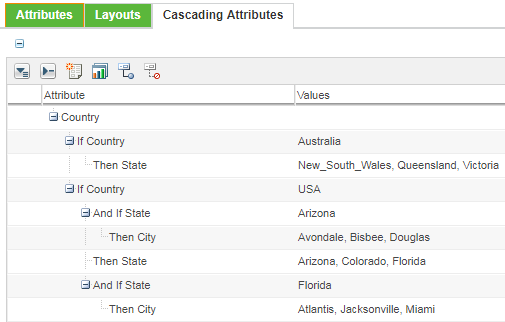
 . Para obtener más información, consulte
. Para obtener más información, consulte